V této příručce vám ukážeme kroky k odstranění účtu OnePlus a cloudových služeb ze zařízení OnePlus 9, 9 Pro a 9R. Většina lidí v dnešní době raději ukládá svá data do cloudu, než aby je měla na svých zařízeních. Je to proto, že vždy existuje riziko, že se zařízení dostane do problémů se softwarem, a v takových případech budou vaše data první, která utrpí. Online cloudové úložiště se proto nyní jeví jako nejbezpečnější cesta vpřed.
S ohledem na všechny tyto body OnePlus zapékal do svých zařízení vlastní cloudové služby. Mnoho uživatelů však již používá Disk Google (nebo jiné související služby), a proto do tohoto seznamu nechtějí přidávat další. Pokud také opakujete tuto myšlenku a chcete se distancovat od cloudových ustanovení OEM, pak vám tato příručka pomůže. Zde jsou uvedeny podrobné pokyny k odstranění účtu OnePlus a cloudových služeb ze zařízení OnePlus 9, 9 Pro a 9R.

Odeberte účet OnePlus a cloudové služby z OnePlus 9, 9 Pro a 9R
OnePlus je dodáván se systémovými aplikacemi, které spravují váš účet a také cloudové služby. Pokud se chcete zrušit přidružení k těmto nabídkám, budete muset ze svého zařízení odebrat obě tyto aplikace. Ale protože jsou součástí systémových aplikací, nemůžete je odinstalovat normálním způsobem. Chcete-li odstranit tyto aplikace a následně cloudové služby OnePlus Account Cloud Services na OnePlus 9/Pro/9R, museli byste využít pomoc příkazů ADB. Zde je postup:
Instrukce
- Nejprve povolte ladění USB na vašem zařízení. Chcete-li to provést, přejděte do Nastavení > O telefonu > Sedmkrát klepněte na Číslo sestavení > Vraťte se do Nastavení > Systém > Upřesnit > Možnosti vývojáře > Povolit ladění USB.
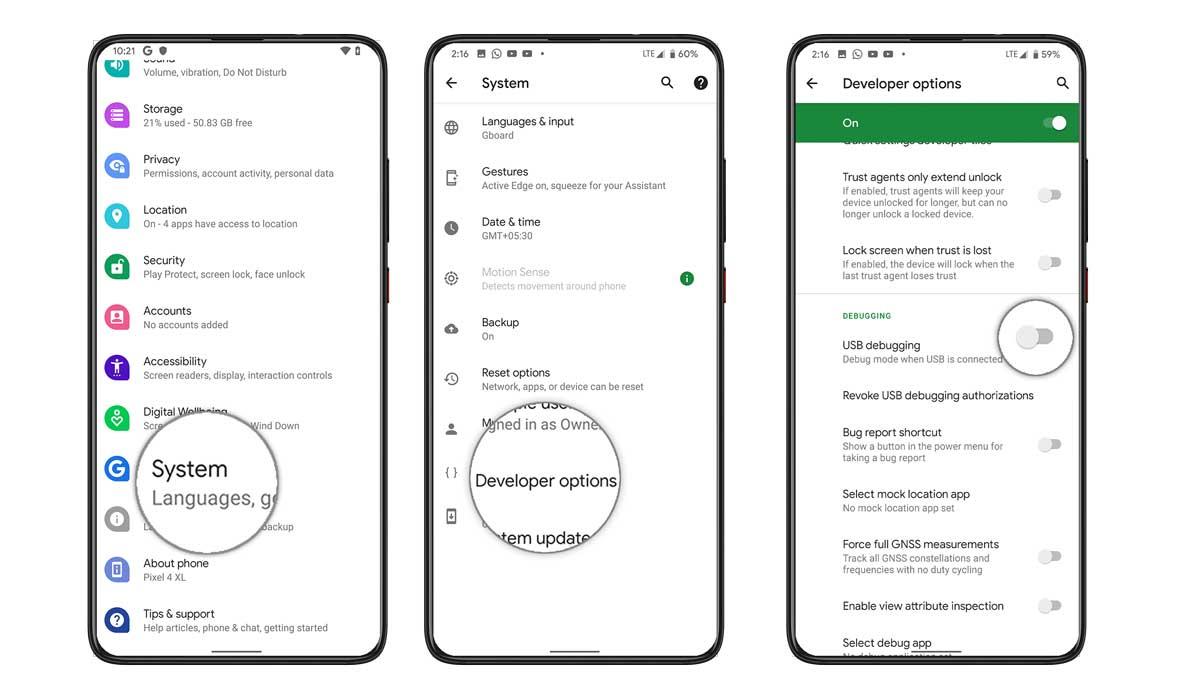
- Dále stáhněte, stáhněte a nainstalujte nástroje platformy Android SDK do svého počítače.
- Nyní připojte zařízení k počítači pomocí kabelu USB. Ujistěte se, že je povoleno ladění USB.
- Poté přejděte do složky platform-tools, do adresního řádku zadejte CMD a stiskněte Enter. Tím se spustí příkazový řádek.
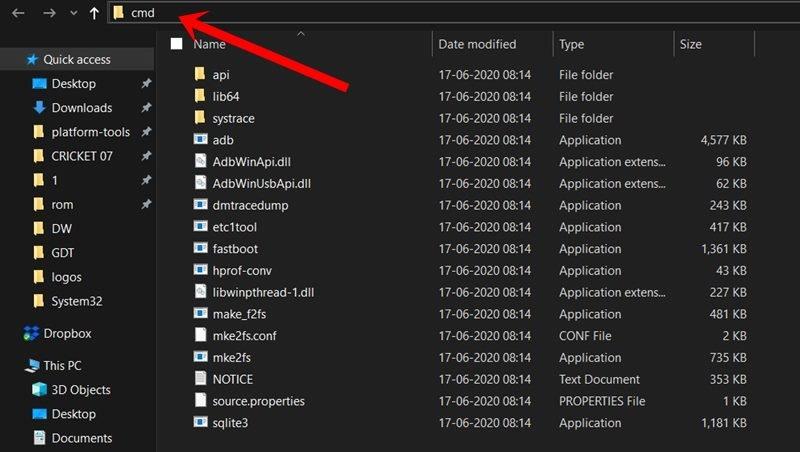
- Chcete-li ověřit připojení ADB, zadejte do okna CMD následující příkaz:
adb zařízení
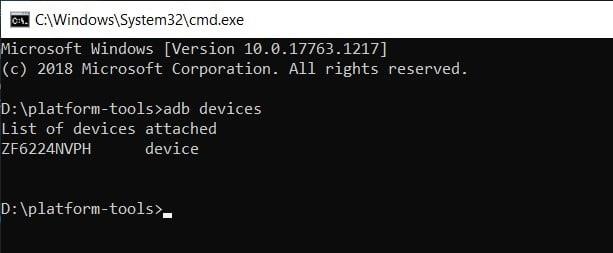
- Pokud získáte ID zařízení, připojení je úspěšné a můžete pokračovat.
- Nyní spusťte prostředí shellu pomocí příkazu níže.
adb shell
- Na vašem zařízení se může zobrazit výzva, klepněte na Povolit.
- Nakonec zadejte do okna CMD níže uvedené příkazy a odinstalujte obě aplikace z vašeho zařízení:
pm uninstall --user 0 com.oneplus.membership pm uninstall --user 0 com.heytap.cloud
- Jakmile budou oba příkazy provedeny, související aplikace budou odstraněny a váš úkol bude dokončen.
Takže to bylo vše z této příručky o tom, jak můžete odebrat účet OnePlus a cloudové služby ze zařízení OnePlus 9, 9 Pro a 9R. Pokud máte nějaké dotazy týkající se výše uvedených kroků, dejte nám vědět v komentářích. Na závěr uvádíme některé tipy a triky pro iPhone, tipy a triky pro PC a tipy a triky pro Android, které byste si také měli vyzkoušet.
Reklamy
